
, በ iPhone ላይ ጥቁር እና ነጭ ማያ ገጽ ላይ ማብራት አንዳንድ መረጃዎችን, አስተማማኝነት አንድ ያልታወቀ ደረጃ መሠረት እንዴት ዝርዝር በዚህ መመሪያ ውስጥ, ይህ ያነሰ ጊዜ ማሳለፍ ይረዳናል "በስልኩ ውስጥ." በ Android ላይ አንድ ጥቁር እና ነጭ ማያ ማድረግ እንደሚችሉ: ተመሳሳይ በሌሎች ስልኮች ላይ ሊተገበሩ ይችላሉ.
- ጥቁር እና ነጭ ማያ iPhone ላይ ማብራት እንደሚቻል
- የቪዲዮ ትምህርት
እንዴት በ iPhone ላይ ጥቁር እና ነጭ ማያ ገጽ ላይ ማብራት (ግራጫ ውስጥ ጥላዎች)
ጥቁር እና ነጭ ማያ ገጽ ላይ ያለውን ምስል ለማድረግ እንዲቻል, የቅርብ IOS ስሪቶች ጋር በእርስዎ iPhone ላይ እነዚህ ቀላል ደረጃዎች ይከተሉ:
- ወደ ቅንብሮች ሂድ - ዩኒቨርሳል መዳረሻ.
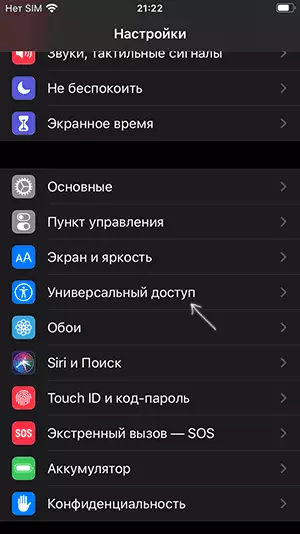
- "አሳይ እና ፅሁፍ መጠን" ይምረጡ.

- በዝርዝሩ ውስጥ "ብርሃን ማጣሪያዎች" አግኝ እና በላዩ ላይ ጠቅ ያድርጉ.

- ብርሃን ማጣሪያዎች ላይ አብራ: ከዚያም "ግራጫ መካከል ጥላዎች" ወደ ሁነታ መቀየር.
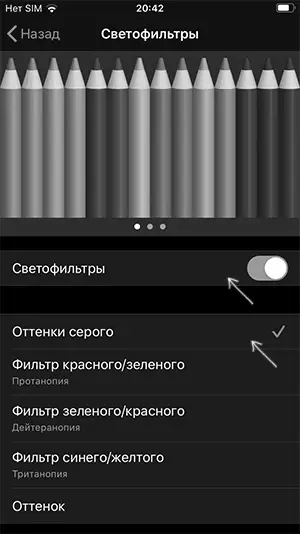
ጨርስ, ወዲያውኑ በኋላ በእርስዎ iPhone ማያ ጥቁር እና ነጭ ላይ ምስሉን ያሳያል.
ወደ ቀለመ ማያ ገጽ ላይ ማብራት እርምጃዎችን ቀደም ሲል የ 13 ኛው ስሪት ከ iOS ላይ በትንሹ የተለያዩ ናቸው:
- ቅንብሮችን ይክፈቱ - ዋናው - አቀፋዊ መዳረሻ.
- "ማሳያ የማጣጣሚያና" ን ጠቅ ያድርጉ.
- "ብርሃን ማጣሪያዎች" ን ይምረጡ.
- ብርሃን ማጣሪያዎች አብራ እና "ግራጫ ጥላዎች" ሁነታ ማዘጋጀት.
ጠቃሚ ማስታወሻ ቀለም ጋር እንዲከማች ይቀጥላል ጥቁር እና ነጭ, ፎቶዎች, ቪዲዮዎች እና እንዲያውም ቅጽበታዊ ምስል ያያሉ እውነታ ቢሆንም (እኔ በእጅ ቀለመ የተሰሩ 4 ኛው ነጥብ ላይ ቅጽበታዊ ገጽ - ይህ የ ማያ ይመስላል እንዴት ነው) .
የቪዲዮ ትምህርት
የአንባቢያን አንድ ሰው ትምህርቱ ጠቃሚ ነበር ብዬ ተስፋ አደርጋለሁ. በተጨማሪም አስገራሚ ሊሆን ይችላል: የ Windows ኮምፒውተር ወይም በ Mac OS ወደ iPhone ምስል ማስተላለፍ እንደሚቻል የቴሌቪዥን ፓነል, እንደ በ iPhone (ወይም Android) እንዴት መጠቀም.
